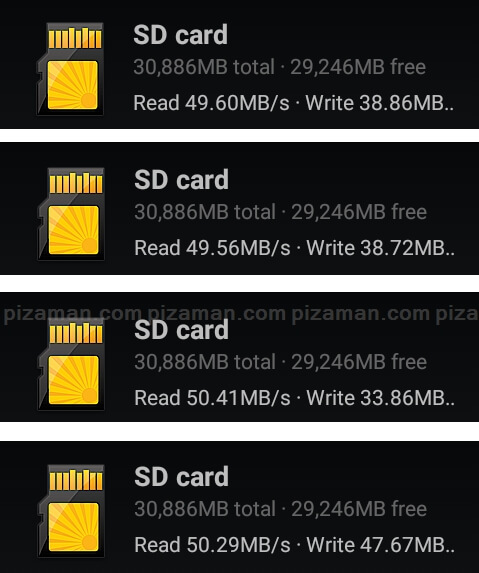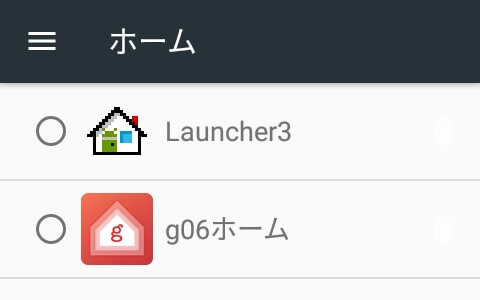【激安サーバーにも無料SSLの波が到来。】
趣味用途などにも人気のレンタルサーバー「ロリポップ」。100円/月~という激安価格が魅力ですが、いつの間にか「無料の独自SSL」(所謂、独自ドメインのSSL)に対応したとの事。
既に1ヵ月程度経過しているようですが全く気が付きませんでした。。
https://pepabo.com/news/press/201707111300
今回は、備忘録替わりにロリポップサーバーの無料SSL設定方法などをメモ。
そもそも、ロリポップのSSLについて
大きく分けて3種類
現在、ロリポップでは大きく分けて3種類のSSLを提供しています。
- 共有SSL
- 独自SSL(無料)
- 独自SSL(PRO)
一応、ざっくりと解説すると。。
「共有SSL」は複数のユーザーで共同利用する無料のSSLです。
無料のSSLである事に違いありませんが、一般的にセキュリティや信用度の面で微妙な存在です。
「独自SSL(無料)」は今回、2017/7/11から追加された無料オプションです。
独自ドメインを利用しているサイトをSSL化(https)する事が可能です。なお、証明書は「Let’s Encrypt」。
「独自SSL(PRO)」は有料の独自SSLサービスです。
PRO版は、さらに3つに分けられており(クイック認証SSL、企業認証SSL、EV SSL)必要に応じた信用度の高い認証が可能です。グローバルサイン。
SSLが使えるプランはどれ?
各プランとSSLの対応状況を調べて見ました。
| エコノミー | ライト | スタンダード | エンタープライズ | |
| 共有SSL | × | ○ | ○ | ○ |
| 独自SSL(無料) | ○ | ○ | ○ | ○ |
| 独自SSL(PRO) | × | ○ | ○ | ○ |
「独自SSL(無料)」は全プランで使えるそうで有難い限りです。
無料の独自SSLがご利用いただけるようになりました! – 2017年07月11日 / 新着情報 / お知らせ – レンタルサーバーならロリポップ!
設定
1.「ユーザー専用ページ」
先ずは、ユーザー専用ページにログインしましょう。
2.独自SSL設定画面へ移動
左サイドバーから、独自SSL設定画面へ移動します。
- 独自SSL証明書
- 証明書お申込み・設定
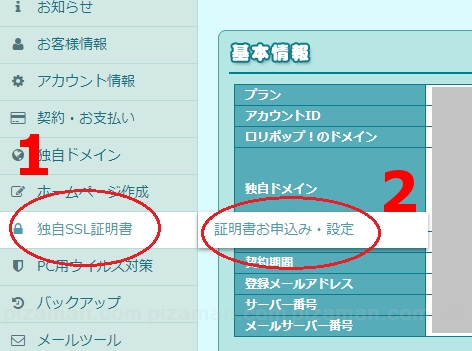
3.「独自SSL証明書お申込み・設定」
「SSL保護されていないドメイン」が表示されます。
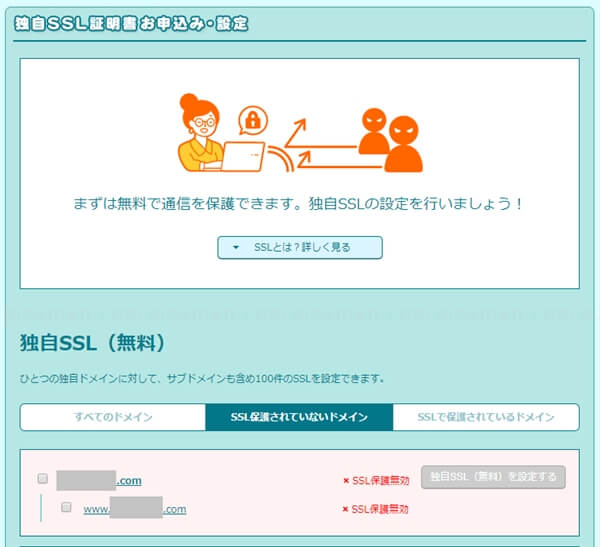
各ドメインの「www」有り無し毎にSSL化するかどうか?を指定出来ます。
- 該当ドメインチェックを入れる
- 「独自SSL(無料)を設定する」ボタン
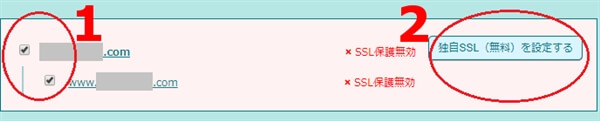
4.暫く待つべし
ステータスが「SSL設定作業中」に変わったら暫く待ちます。
マニュアルでは5分程度掛かるとの事。

5.「保護されているドメイン」を確認
ある程度時間が経過したら「SSL保護されているドメイン」をクリックしましょう。
該当のドメインが「SSL保護有効」になっていればOKです。
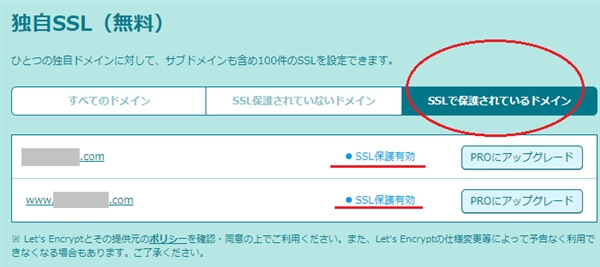
念のため、「https」でのブラウザ表示も確認しておきましょう。
サイトがhttpsで無事に表示できれば完了です。お疲れさまでした。
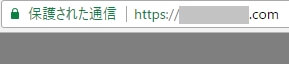
移行は計画的に
当然ですが「独自SSL(無料)」の設定が済んた後も、何もしなければ「http」でもアクセス出来てしまいます。
特に常時SSL化するつもりであれば、リンクの変更や検索インデックスの対策を事前に考えた上で移行しましょう。
まとめ
- 「独自SSL(無料)」は全プランで使える
- 証明書は「Let’s Encrypt」
- 適用に5分くらい掛かる場合もあり
- 事前に独自ドメインの設定は必要
それでは、楽しいレンサバライフを!


![今すぐ使えるかんたん WordPress やさしい入門[6.x対応版]](https://m.media-amazon.com/images/I/51kNXEJLdZL._SL160_.jpg)